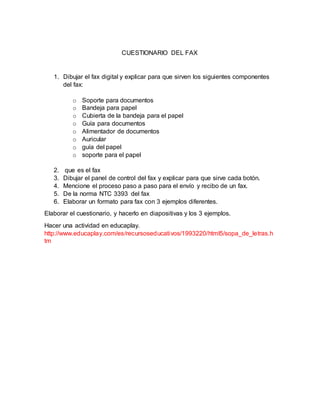
Cuestionario fax
- 1. CUESTIONARIO DEL FAX 1. Dibujar el fax digital y explicar para que sirven los siguientes componentes del fax: o Soporte para documentos o Bandeja para papel o Cubierta de la bandeja para el papel o Guía para documentos o Alimentador de documentos o Auricular o guía del papel o soporte para el papel 2. que es el fax 3. Dibujar el panel de control del fax y explicar para que sirve cada botón. 4. Mencione el proceso paso a paso para el envío y recibo de un fax. 5. De la norma NTC 3393 del fax 6. Elaborar un formato para fax con 3 ejemplos diferentes. Elaborar el cuestionario, y hacerlo en diapositivas y los 3 ejemplos. Hacer una actividad en educaplay. http://www.educaplay.com/es/recursoseducativos/1993220/html5/sopa_de_letras.h tm
- 2. CUESTIONARIO DEL FAX 1. El fax y sus partes Nro. NOMBRE FUNCIÓN 1 Soporte para documentos Es donde soporta el documento después de que ya ha sido enviado. 2 Bandeja para papel Es donde se sale el fax que es recibido. 3 Cubierta de la bandeja para el papel Es una ranura para tapar el la salida del fax y también ayuda a hacerle presión al documento que sale. 4 Guía para documentos Sirve para acomodarlo de acuerdo al tipo de documento que se vaya a enviar ya sea carta, oficio u otro tamaño. 5 Alimentador de documentos Es donde se coloca el documento que se va a enviar por medio del fax. 6 Auricular Son transductores que reciben una señal eléctrica originada desde una fuente electrónica (como por ejemplo una radio, o reproductor de audio) que por su diseño permiten colocar cerca de los oídos unos altavoces para generar ondas sonoras audibles.
- 3. 7 Guía del papel Sirve para acomodarlo de acuerdo al tipo de documento que se vaya a recibir ya sea carta, oficio u otro tamaño, de acuerdo al rollo. 8 Soporte para papel es que el soporta el documento que se recibe. 2. Definición de FAX Método y aparato de transmisión y recepción de documentos mediante la red telefónica conmutada que se basa en la conversión a impulsos de las imágenes leídas por el emisor, impulsos que son traducidos en puntos formando imágenes en el receptor. 3. Los botones del FAX Nro. Componente Descripción 1 Modo contest./contraste Cuando no se carga un documento, al presionar este botón se pasa a Modo recepción. Cuando se carga un documento, al presionar este botón se modifica el contraste para fax y copiado. 2 Resolución Mejora la claridad de un documento que está enviando por fax o copiando.
- 4. 3 Acceso a cartuchos Mueve el cartucho de impresión hacia el centro para que pueda sustituirse fácilmente. 4 Favoritos Le permite almacenar documentos que se envían con frecuencia y enviarlos a números de fax seleccionados sin los originales. Presione Favoritos repetidamente para guardar, eliminar, enviar o imprimir los documentos. 5 Teclado numérico Marca los números de fax y teléfono e ingresa letras y símbolos en los campos de texto. El teclado del teléfono también se utiliza para marcado de un solo toque. 6 símbolos Se utiliza para ingresar caracteres especiales cuando se escribe un nombre en un campo de texto. 7 Llamada rápida Almacena y marca 50 números de teléfono/fax. 8 Rellamda/pausa Remarca automáticamente el último número o le permite seleccionar uno de los últimos 10 números para remarcar. Agrega una pausa cuando se ingresa un número de marcado abreviado. 9 Silencio Silencia el teléfono durante una llamada telefónica. 10 Altavoz Le permite oír el teléfono mientras marca sin levantar el auricular. Le permite escuchar únicamente. No hay funcionalidad de manos libres. 11 Menú Muestra las opciones disponibles de su Fax HP. 12 Desplazamiento/volumen Cuando ingresa números o texto, mueve el cursor al dígito o carácter que debe editarse. Cuando se presiona Menú, se muestran las opciones del menú siguiente y anterior. Cuando no se presiona ningún otro botón, ajusta el volumen del timbre. Si el auricular está fuera de la horquilla, ajusta el volumen del auricular.
- 5. Cuando se presiona Altavoz, ajusta el volumen del altavoz. 13 OK Acepta la selección que se muestra en la pantalla. 14 Trasera Le permite retornar al nivel anterior del menú. 15 Copiado Presione dos veces para copiar un documento con los valores de copiado predeterminados. Presione una vez y configure las opciones. Presione OK entre opciones. Presione Copiar para copiar el documento. 16 Iniciar/Intro Inicia un fax en color. 17 Cancelar En un Menú, detiene una operación y vuelve al modo Listo. Cuando se ingresan texto o números: Presione una vez para borrar números o letras hacia atrás cuando edita. Mantenga presionado para eliminar todo el campo. Pulse nuevamente luego de mantener presionado para volver al modo Listo. 4. Como imprimir PASO 1. Abre el documento, página web o mensaje de correo electrónico que desees imprimir. PASO 2. Haz clic en el menú Archivo y, a continuación, en Imprimir. PASO 3. En el cuadro de diálogo Imprimir, revisa el intervalo de páginas y el número de copias. Si deseas cambiar la calidad de impresión u otras opciones de la impresora, haz clic en el botón Preferencias y luego en Imprimir. Como enviar fax PASO 1. Abre el documento, página web o mensaje de correo electrónico que desees enviar por fax. PASO 2. En el menú Archivo, haz clic en Imprimir.
- 6. PASO 3. En el cuadro de diálogo Imprimir, en Seleccionar impresora, haz clic en Fax y luego en Imprimir. PASO 4. En la página Asistente para envío de faxes, haz clic en Siguiente. PASO 5. En la página Información del destinatario, escribe el nombre del destinatario en el cuadro Para. Escribe el número de fax del destinatario en el cuadro Número de fax. Si deseas enviar el fax a varios destinatarios, escribe los datos del destinatario en los cuadros correspondientes y haz clic en Agregar. El destinatario aparece en la lista y los cuadros se borran para que puedas especificar la información de otro destinatario. Cuando hayas terminado de agregar destinatarios, haz clic en Siguiente. PASO 6. En la página Preparación de la portada, activa la casilla Seleccionar una plantilla de portada con la siguiente información. Haz clic en la plantilla que desees en la lista Plantilla de portada. Completa el cuadro Línea de asunto y, opcionalmente, el cuadro Nota. A continuación, haz clic en Siguiente. PASO 7. En la página de Programación, haz clic en Siguiente. PASÓ 8. En la página Finalización del Asistente para envío de faxes, haz clic en Finalizar. Como ver fax recibidos PASÓ 1. Haz clic en Inicio, en Todos los programas, en Accesorios, en Comunicaciones, en Fax y, por último, en Consola de fax. PASÓ 2. En la consola de fax, haz clic en Bandeja de entrada. Los faxes recibidos se muestran en el panel de la derecha. 5. De la norma NTC 3393 del fax 1. El tipo y el tamaño de la letra deben facilitar la lectura del texto. 2 La cinta que se utiliza para la impresión debe garantizar y mantener la nitidez del documento. NORMA TÉCNICA COLOMBIANA 3393 (Primera actualización) 20 3 El papel debe tener el gramaje adecuado, según la tecnología de impresión que se utilice. 4 La tinta negra para firmar garantiza la nitidez en el proceso de microfilmación. 5 La transmisión del documento vía fax es un adelanto de información y exige el envío inmediato del original, único respaldo de valor probatorio, si no se recibe el original y el documento transmitido vía fax se encuentra en papel térmico, este se debe fotocopiar para garantizar la permanencia de la información contenida.
- 7. 6 El uso de resaltador, notas al margen, rayas y subrayados afectan la preservación y conservación del documento. 7 El uso de grapas, clips y otros elementos metálicos aceleran el deterioro del documento. 6. FORMATOS FAX